经验直达:
- excel最大行高怎么增加
- 行高在excel表哪里调
一、excel最大行高怎么增加
解决excel最大行高409增加的步骤如下:
1.想设置一个超过409的行高,可以通过合并单元格的方法实现 。例如要设置一个大于409但不超过409两倍的行高 。可以先选择两个相邻的行 。
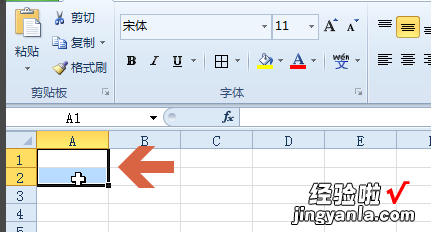
2.选择后点击合并单元格按钮 。
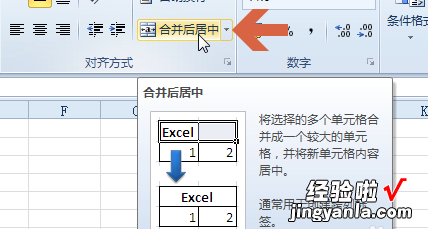
3.将鼠标指针指向第一个选定行,当指针变成图中所示形状后点击鼠标右键 。
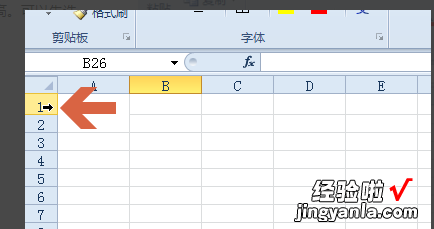
【行高在excel表哪里调 excel最大行高怎么增加】4.点击“行高” 。
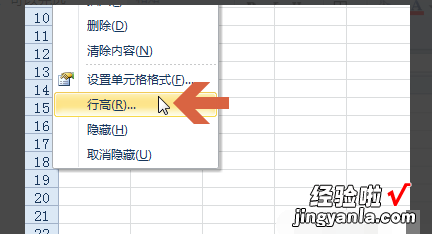
5.将该行行高设成最大值409,点击确定 。同样方法再点击选定的第二行 。设置剩余的行高 。
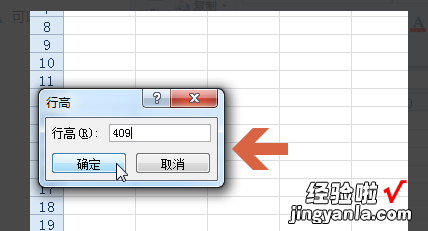
6.这样就通过合并单元格的方法得到了一个大于409的行高 。
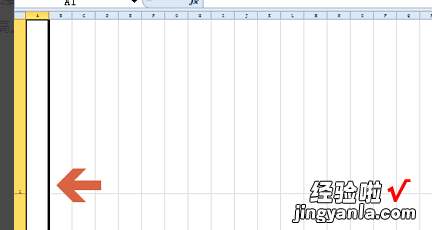
二、行高在excel表哪里调
excel行高可以通过拖动、功能区来调整,以下是Windows电脑通过拖动调整行高的步骤说明 。
设备:Lenovo天逸510S
系统:Windows10
软件:WPS11.1.0
1、首先进入到excel的程序界面,鼠标左键点击你想要调整的行数最左边的位置,全选这一行 。
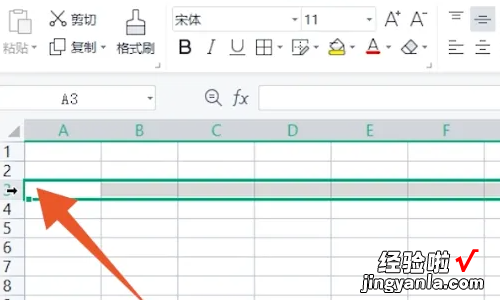
2、再将光标移动到这一行和下一行的交界处 , 让光标变成一个带箭头的十字符号 。
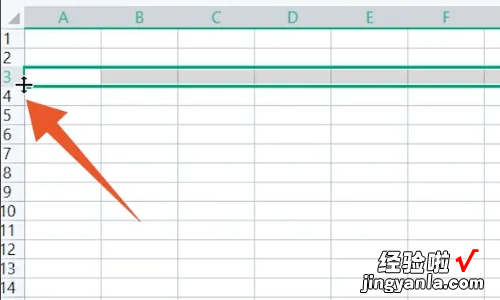
3、按下鼠标左键拖动这个光标,这样这一行的行高就会跟着调整了 。
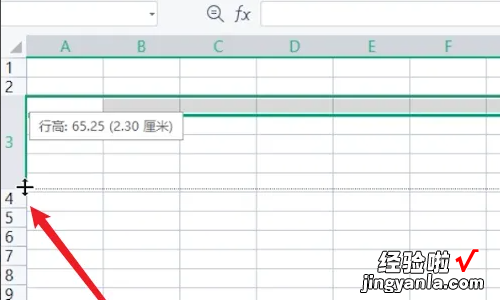
4、或者进入到excel的软件界面,单击鼠标左键选中你想要调整行高的位置 。
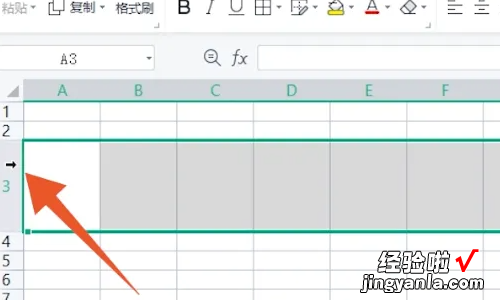
5、找到开始选项卡下面的行和列,点击下面的三角符号 。
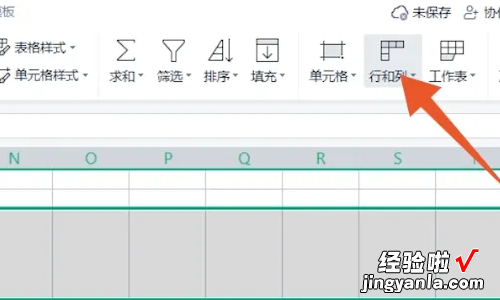
6、最后在弹出的菜单里面点击第一个行高的选项,设置好你想要的行高,再点击确定按钮就可以了 。

